win10系统笔记本电脑中了病毒,现在不能关机了,遇到笔记本电脑不能关机的故障该怎么解决呢?下面我们就来看看详细的教程。
首先我们来分析可能可能造成这个问题的原因:
1、使用了Windows系统关机设置中的启用快速启动功能;
2、关机键注册表项被病毒篡改;
3、系统组策略设置被病毒篡改。
4、系统出现问题时,默认自动重新启动;
接着我们分享win10系统笔记本电脑不能关机的解决办法
一、首先使用系统自带的 Windows Defender防御功能查杀一次病毒
使用了Windows系统关机设置中的启用快速启动功能而导致笔记本电脑不能正常关机。
1、进入【控制面板】,打开【电源选项】;
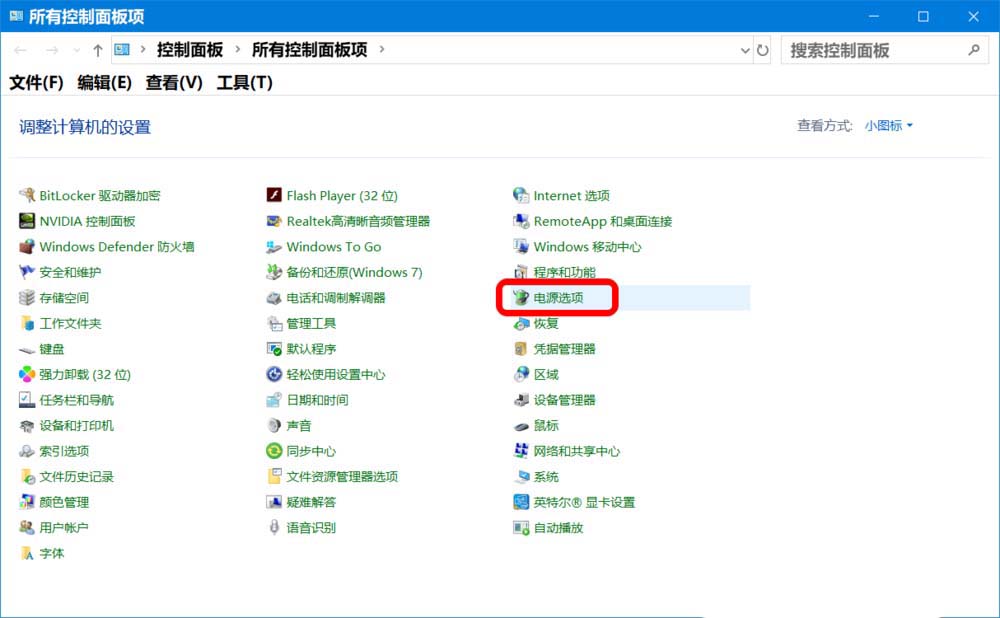
2、在电源选项窗口中,我们点击窗口左侧的【选择电源按纽的功能】;
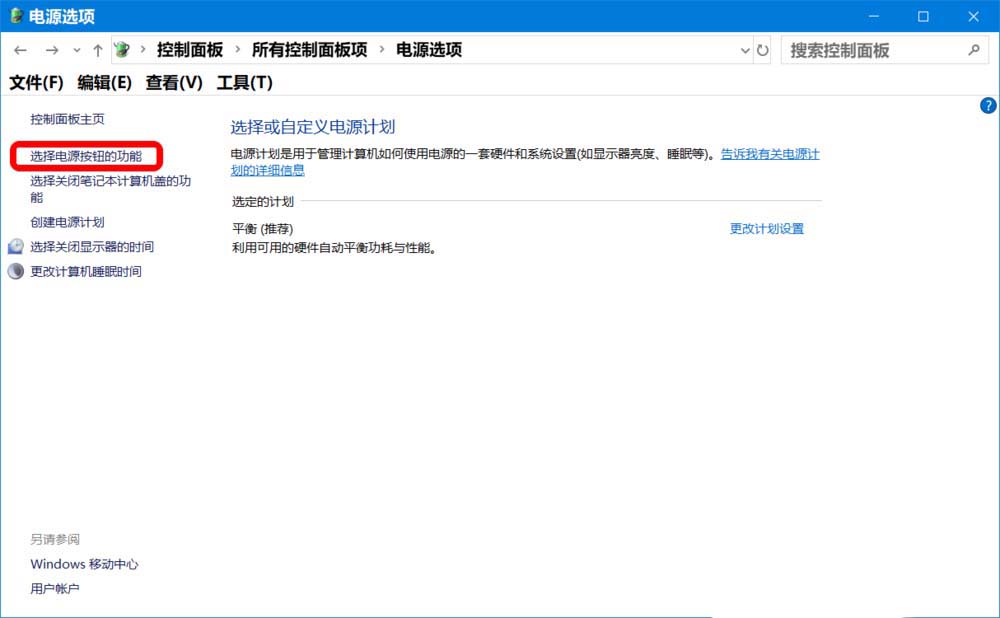
3、在打开的电源选项 -系统设置窗口中,点击【更改当前不可用的设置】;
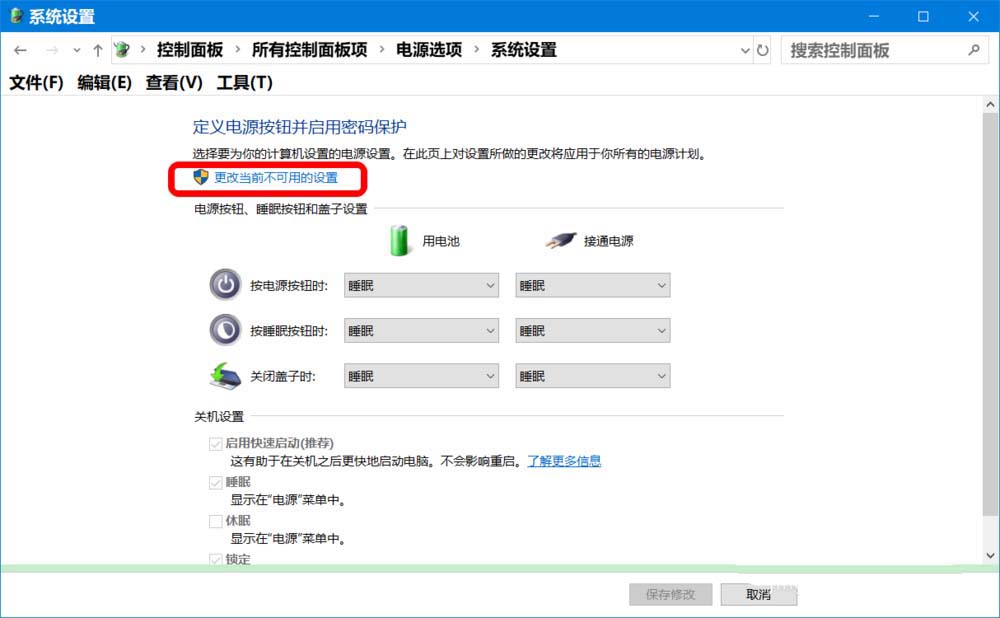
4、在【关机设置】下,我们可以看到:
启用快速启动(推荐) 复选框中打了【 √】,点击去【√】,再点击:保存修改,退出。
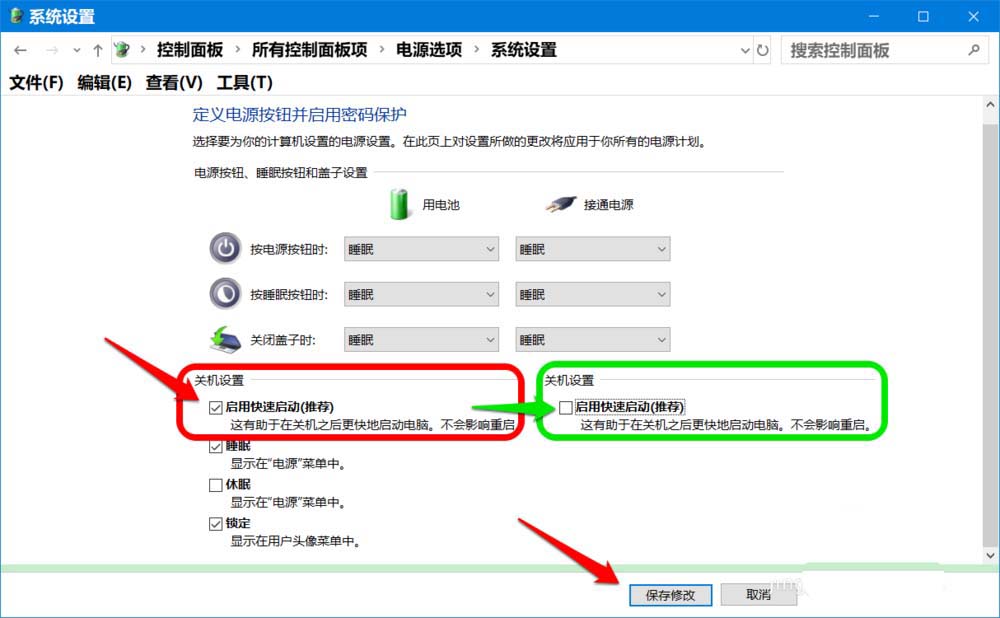
二、关机键注册表项被病毒篡改而导致笔记本电脑不能正常关机
1、制作一个【修复笔记本关机键.reg】注册表文件添加到注册表中。
将下面的内容复制到记事本中:
Windows Registry Editor Version 5.00 [HKEY_LOCAL_MACHINE\SOFTWARE\Microsoft\Windows\CurrentVersion\Policies\System] "shutdownwithoutlogon"=dword:00000001
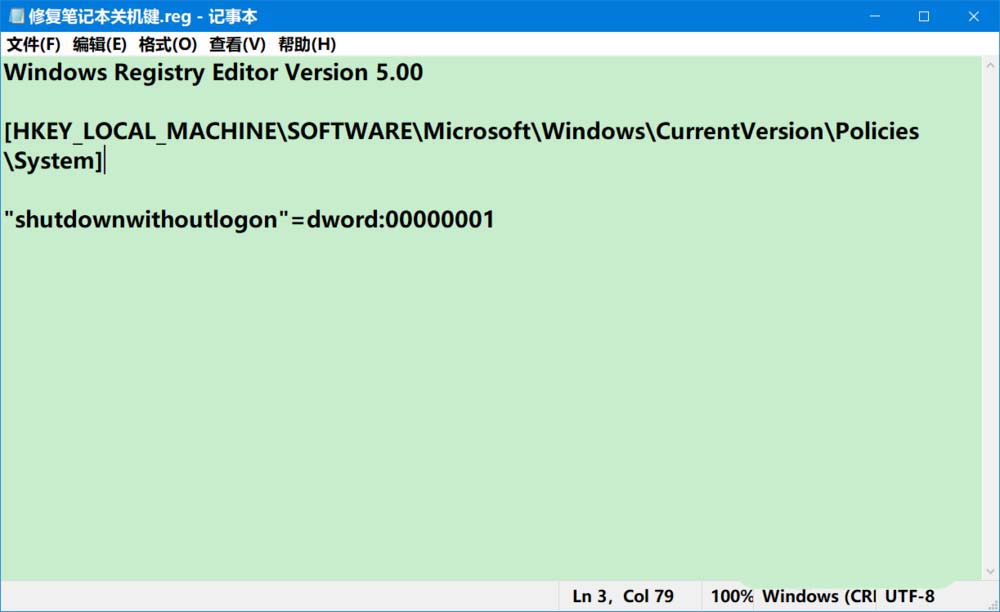
2、点击记事本窗口左上角的【文件】,在下拉菜单中点击【另存为】或按下键盘上的 Ctrl+Shifr+S组合键,打开【另存为】窗口;
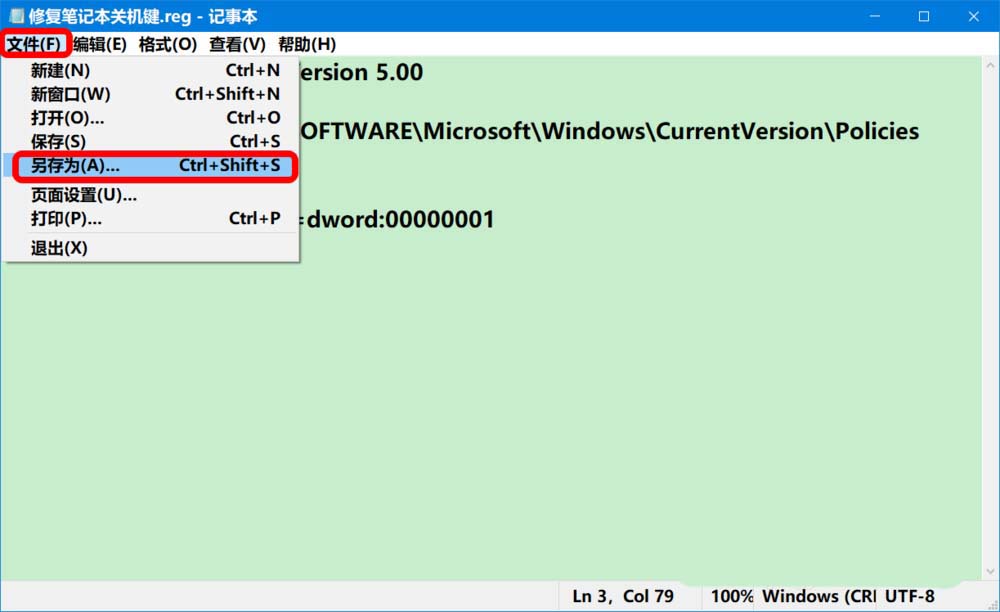
3、在另存为窗口中,我们先点击窗口左侧的【桌面】,在文件名(N)栏中输入:修复笔记本关机键.reg,再点击:保存;
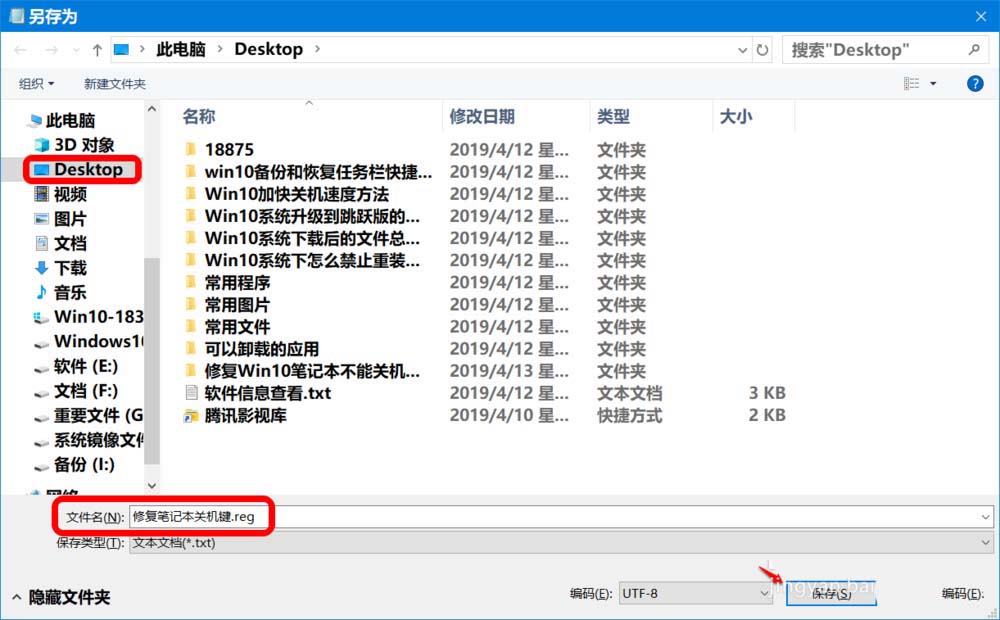
4、在系统桌面上找到并左键双击【修复笔记本关机键.reg】注册表文件图标,在先后弹出的注册表编辑器对话框中点击:是(Y)和确定。
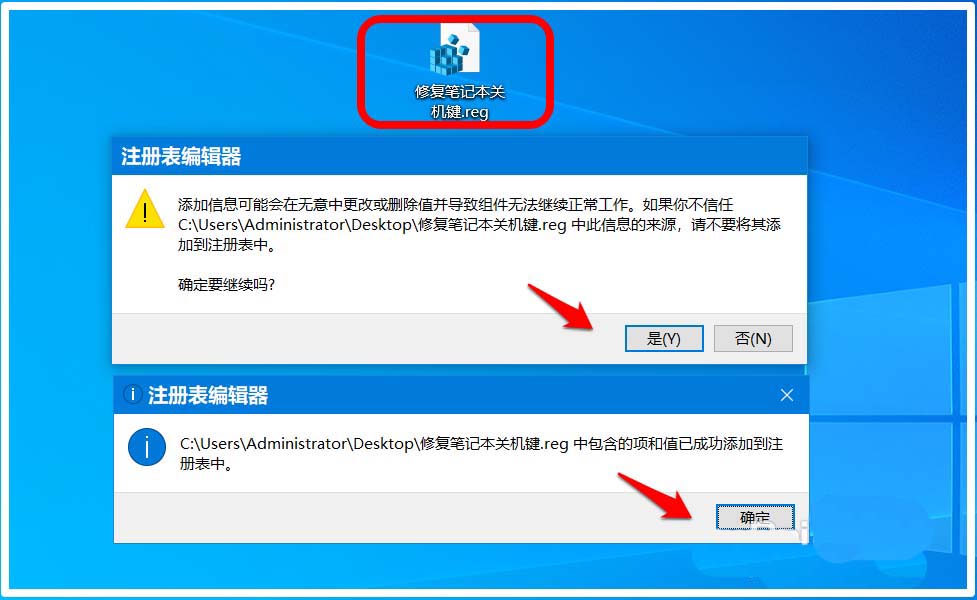
三、系统组策略设置被病毒篡改而导致笔记本电脑不能正常关机
1、在【运行】对话框中输入:pedit.msc命令,点击确定或按下键盘上的回车键,打开本地组策略窗口;
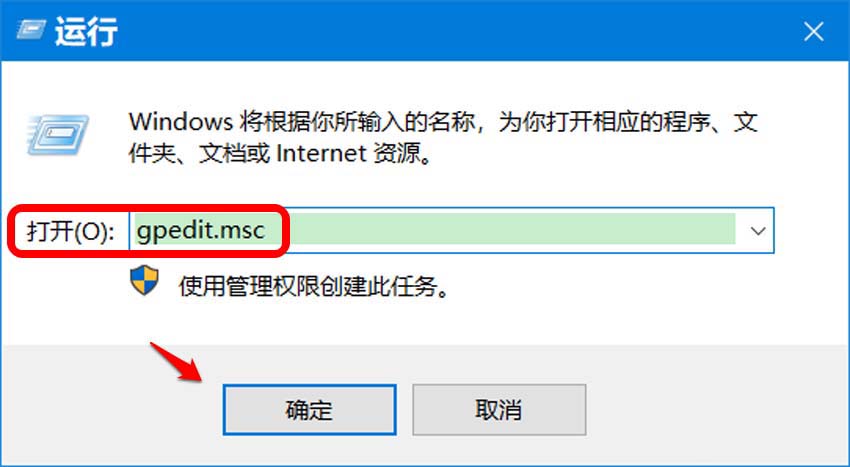
2、在本地组策略编辑器窗口中,展开【用户配置】-【管理模板】-【开始菜单和任务栏】在对应的右侧窗口中找到并左键双击:删除并阻止访问关机 ,重新启动,睡眠... ;
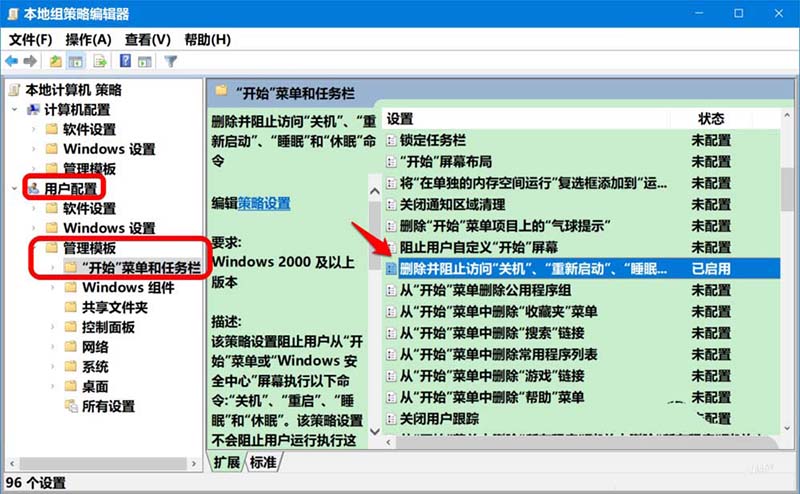
3、在删除并阻止访问关机,重新启动,睡眠和休眠命令窗口中,我们可以看到其运行状态被篡改为【已启用】;
帮助栏中可见:
如果启用该策略设置,电源按钮和 关机、重启、睡眠 和 休眠 命令将从【开始】菜单删除。电源按钮也会从【Windows 安全中心】屏幕删除,该屏幕在按 CTRL+ALT+DELETE 时出现。
其实此时【开始】菜单 -关机或注销项中,只有【注销】一项了。
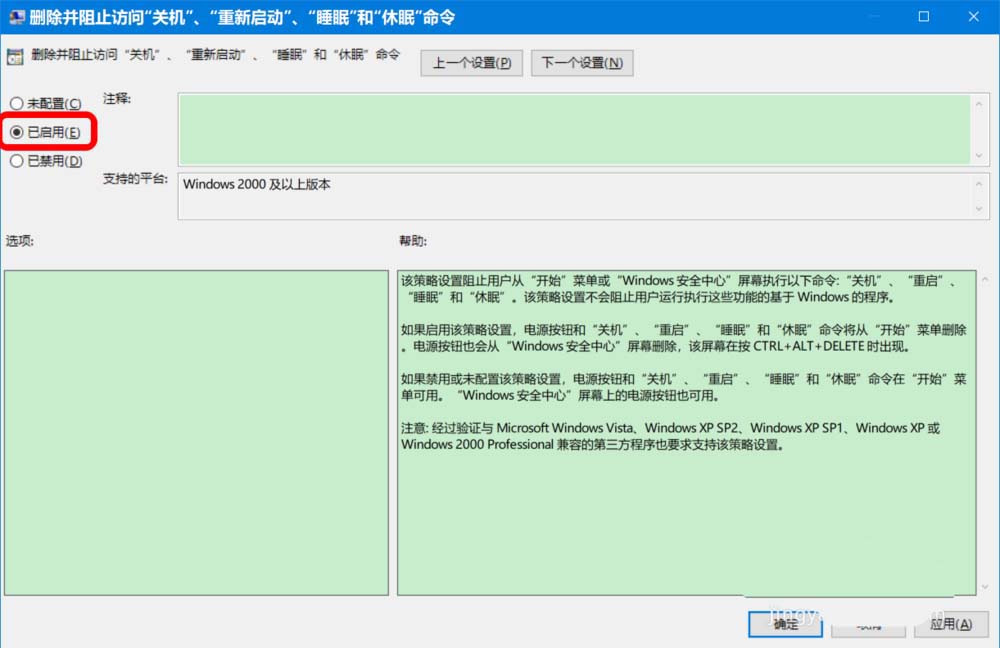
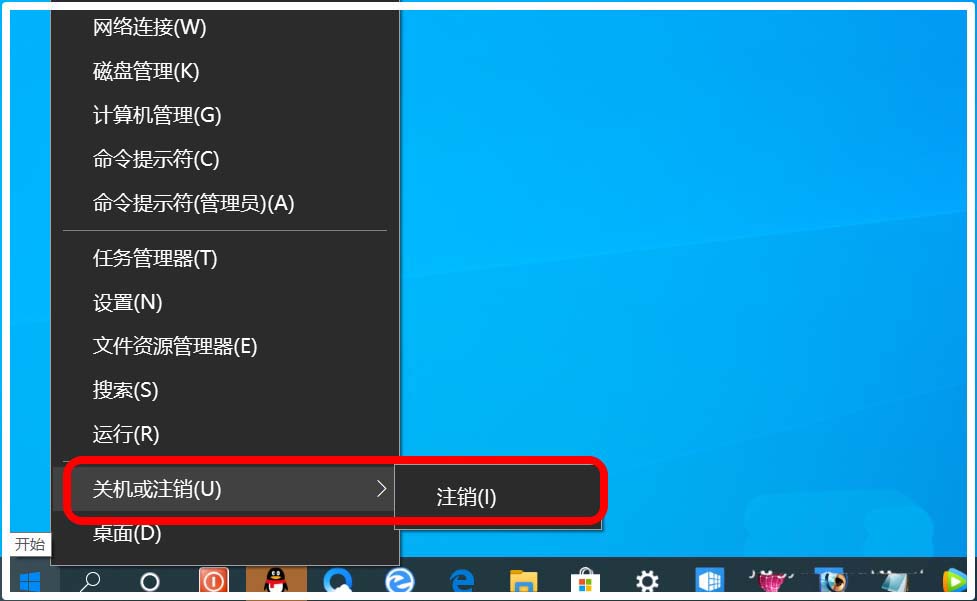
4、我们点击【未配置】或【已禁用】,再点击:应用 -确定,退出本地组策略编辑器。
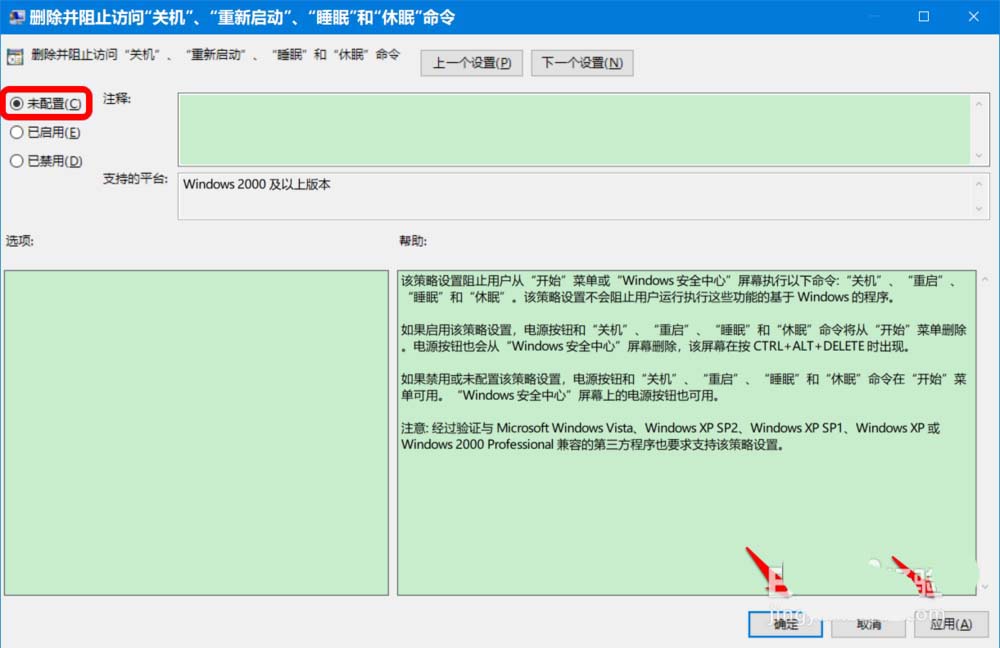
5、点击打开【开始】菜单,我们在关机或注销项中,可以看到:关机、重启、睡眠都已恢复。
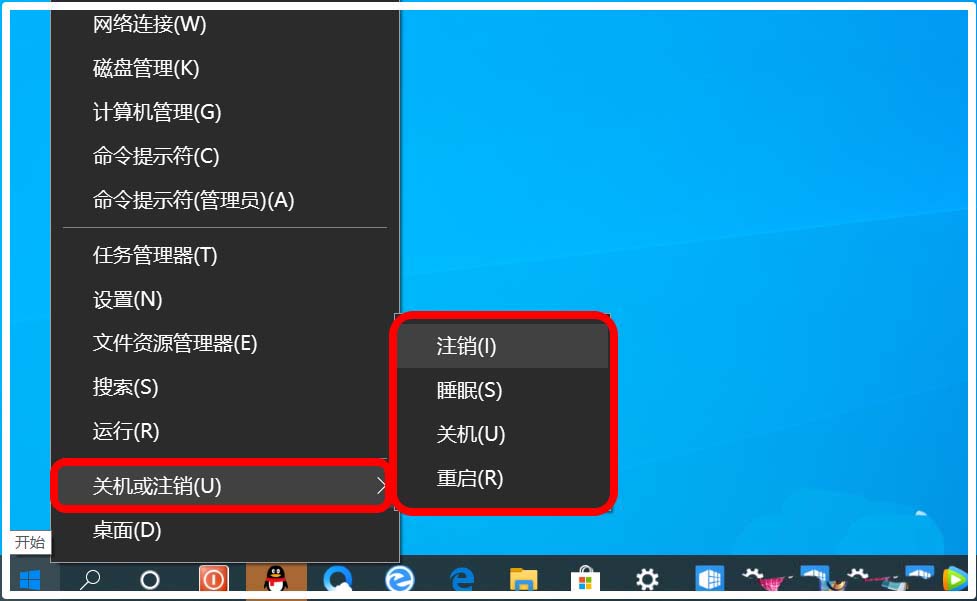
四、系统出现问题时,默认自动重新启动而导致笔记本电脑不能正常关机
1、右键点击系统桌面上的【此电脑】图标,在右键菜单中点击【属性】;
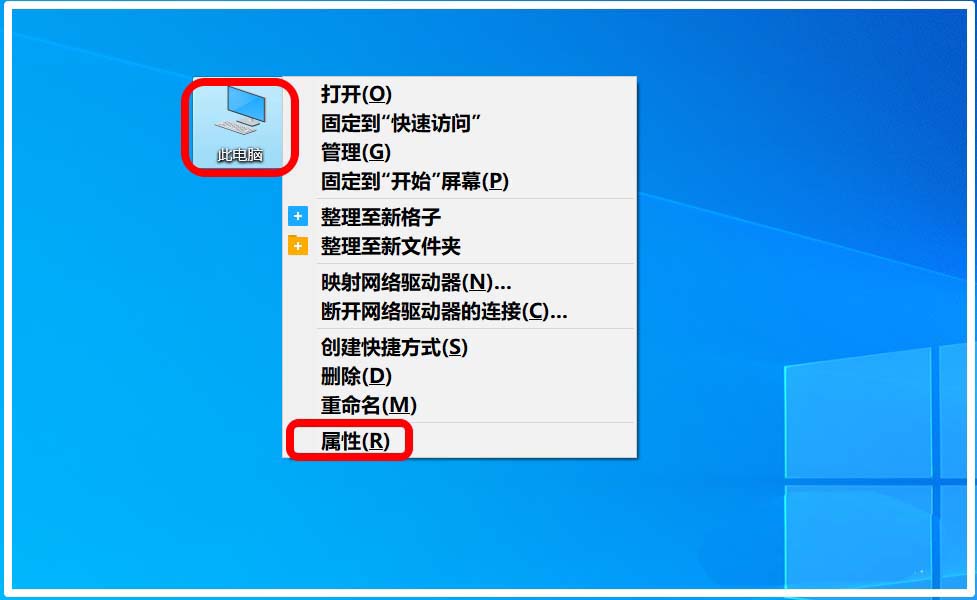
2、在打开的系统窗口中,我们点击:高级系统设置;

3、在 系统属性 窗口中,点击【启动和故障恢复】项的【设置】;
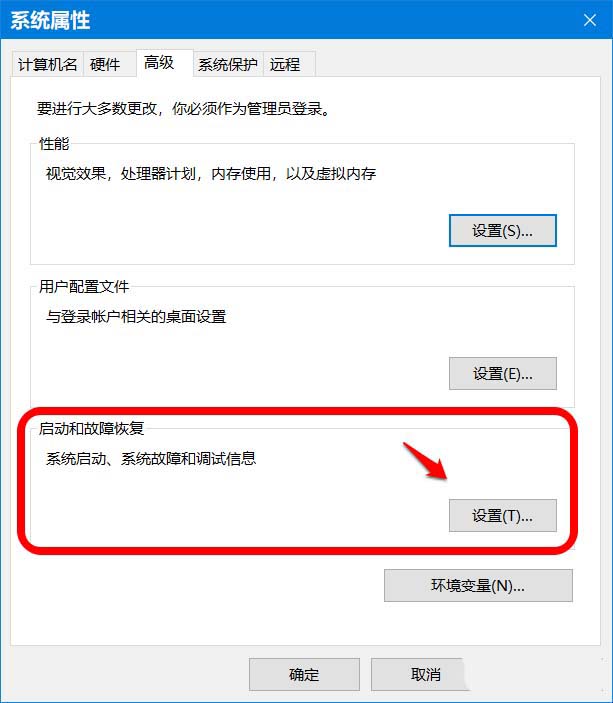
4、在启动和故障恢复窗口 - 系统失败项下,自动重新启动(R) 的复选框中,默认是打【√】的,我们点击去【√】,再点击:确定;
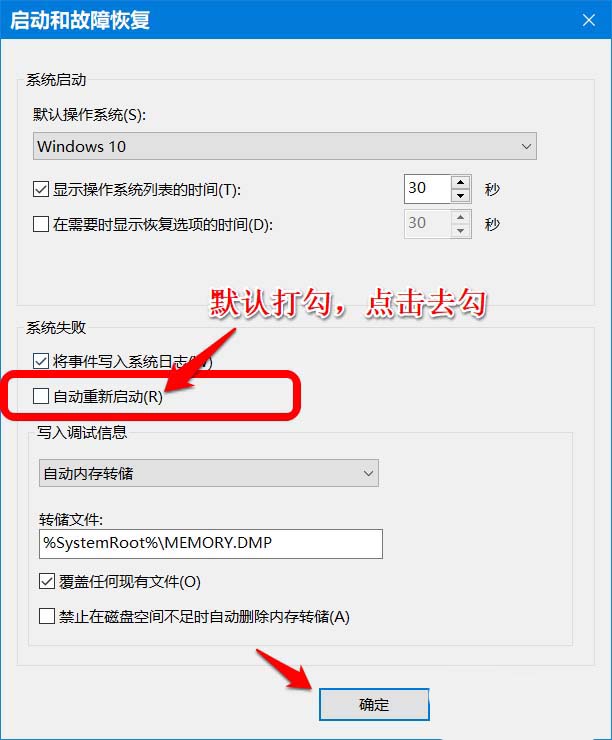
5、回到系统属性窗口中,点击:确定(这一步不能少,否则设置无效)。
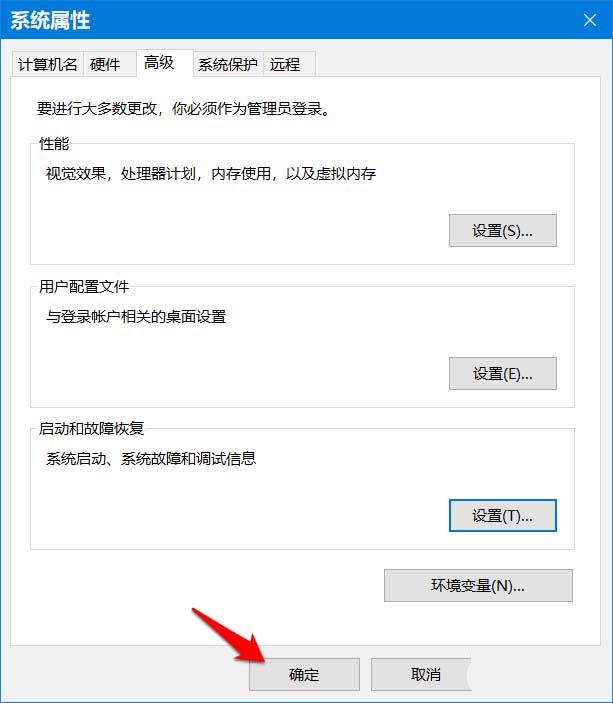
以上就是win10系统笔记本不能正常关机的四种原因分析和解决办法,希望大家喜欢,请继续关注脚本之家。
相关推荐: